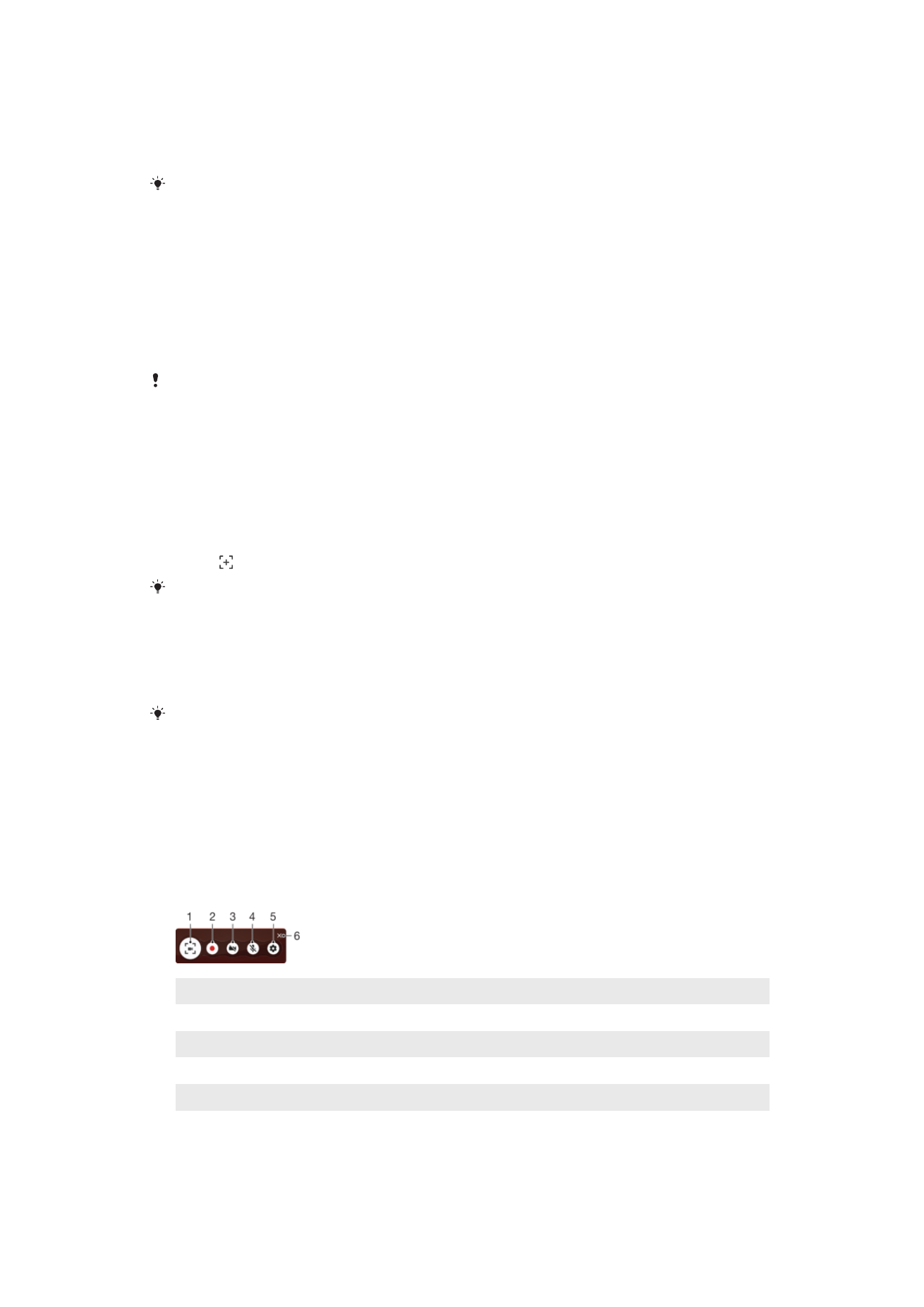
Merekam layar Anda
Anda dapat menggunakan fitur rekam layar untuk menangkap video akan apa yang
terjadi di layar perangkat Anda. Fitur ini berguna, misalnya, saat Anda ingin membuat
tutorial atau merekam video saat Anda memainkan game di perangkat Anda. Klip video
yang direkam secara otomatis disimpan di Album.
Meminimalkan/Melanjutkan jendela layar rekaman
1
Memperkecil/Memulihkan jendela perekaman layar
2
Merekam layar Anda
3
Merekam layar Anda saat kamera depan diaktifkan
4
Merekam layar Anda dengan/tanpa audio
5
Mengakses setelan perekaman layar
6
Menutup jendela perekaman layar
32
Ini adalah versi Internet untuk penerbitan ini. © Boleh dicetak hanya untuk penggunaan pribadi.
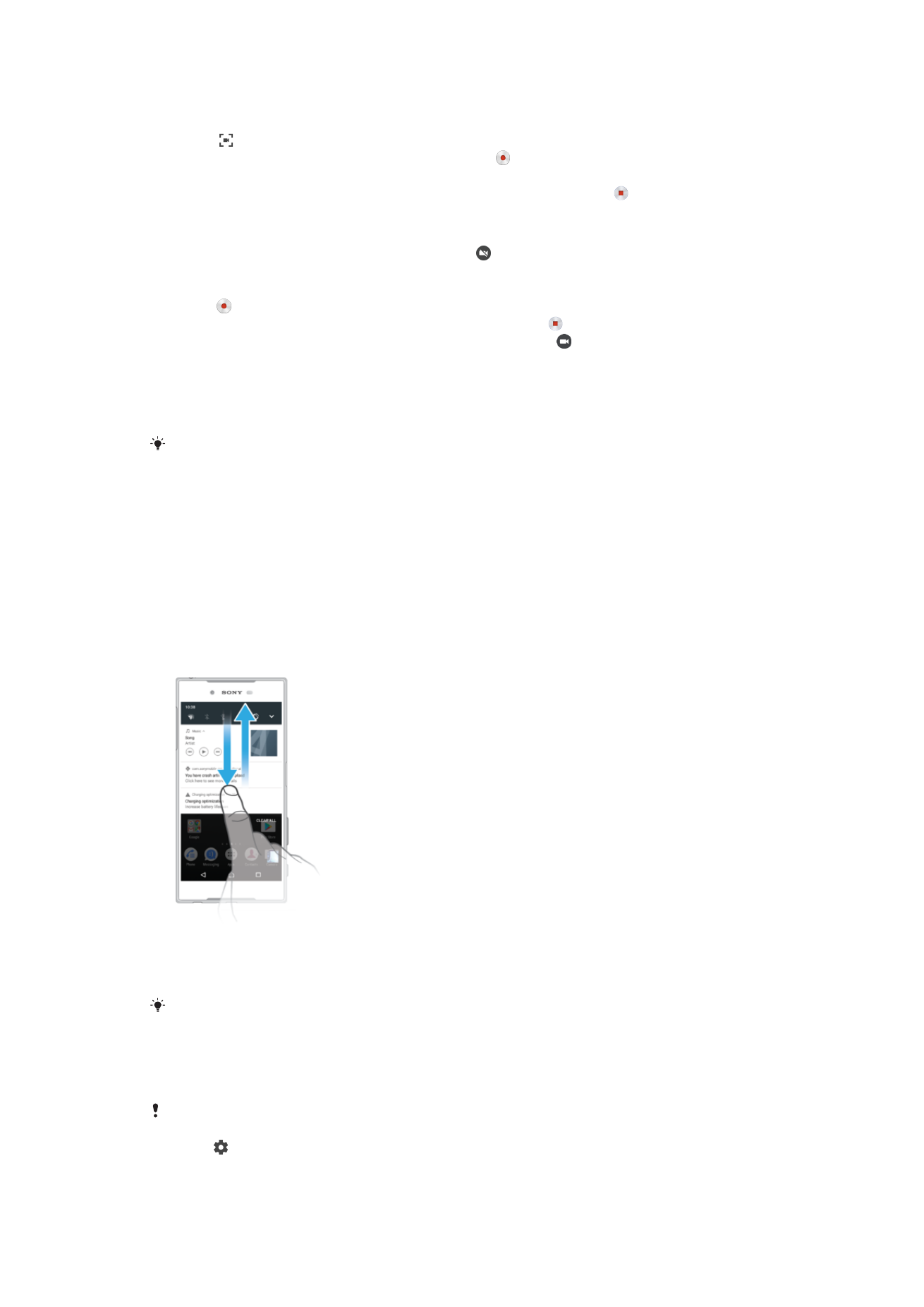
Merekam layar Anda
1
Tekan dan tahan tombol daya hingga jendela perintah muncul.
2
Ketuk .
3
Setelah jendela perekaman layar terbuka, ketuk . Fungsi rekam layar dimulai dan
tombol timer akan ditampilkan.
4
Untuk menghentikan perekaman, ketuk timer otomatis, lalu ketuk .
Merekam layar Anda saat kamera depan diaktifkan
1
Saat jendela perekaman layar terbuka, ketuk . Sebuah jendela terbuka
menampilkan jendela bidik untuk kamera depan.
2
Untuk mulai merekam layar Anda dan video yang ditangkap oleh kamera depan,
ketuk .
3
Untuk berhenti merekam, ketuk tombol timer, lalu ketuk .
4
Untuk menutup panel jendela bidik kamera depan, ketuk .
Melihat rekaman layar terbaru
1